Jak obnovit smazané soubory iPhone se zálohou nebo bez zálohy
"Jakýmkoli způsobem obnovit smazané soubory na iPhone? Právě jsem dnes smazal nějaké soubory." Omylem smazání souborů je častým problémem mezi uživateli iPhonů, ale je to znepokojující zážitek. Ať už se jedná o důležité fotografie, dokumenty nebo sentimentální videa, ztráta dat se může zdát jako nenapravitelná ztráta. Se správnými metodami a znalostmi je možné získat zpět své soubory na vašem iPhone. Tento průvodce vám řekne ověřené metody.
OBSAH STRÁNKY:
Část 1: Pochopte proces mazání dat na iPhone
Než projdeme obnovou dat na iPhone, je nezbytné porozumět procesu mazání dat. Jakmile smažete soubor v zařízení, nebude odstraněn z paměti. Místo toho je uložen ve složce Nedávno smazané po dobu 30 dnů. I když je soubor trvale smazán, nevymaže se. Místo toho je index souboru odstraněn a místo je označeno jako prázdné. Než bude přepsán novými daty, můžete soubor obnovit pomocí vhodného nástroje.
Část 2: Nejlepší způsob, jak obnovit trvale smazané soubory na iPhone
Je obtížné obnovit trvale smazané soubory na iPhone. Naštěstí, Apeaksoft iPhone Obnova dat vám může pomoci vyřešit tento problém. Dokáže prohledat vaši paměť, vyhledat smazané soubory, které nejsou přepsány, a snadno je obnovit.
Snadné obnovení záložek Chrome
- Obnovte data z iPhone bez zálohování.
- Otevřete zálohu iTunes/iCloud bez přepsání zařízení.
- Zobrazte smazané soubory na iPhone před obnovením.
- Podporuje širokou škálu formátů a typů souborů.
- Kompatibilní s nejnovější verzí iOS.
Bezpečné stahování
Bezpečné stahování

Jak obnovit trvale smazané soubory na iPhone
Krok 1. Skenujte svůj iPhone
Spusťte nejlepší nástroj pro obnovu dat iPhone, jakmile jej nainstalujete do počítače. Dále připojte svůj iPhone k počítači pomocí Lightning kabelu. Vybrat Obnovení z zařízení iOS, Klepněte na tlačítko Spustit skenování tlačítko pro zahájení skenování vašeho iPhone.
Tip: Pokud chcete obnovit data ze zálohy iPhone, vyberte Obnovení z iTunes Backup File or Obnovení z iCloud Backup File.
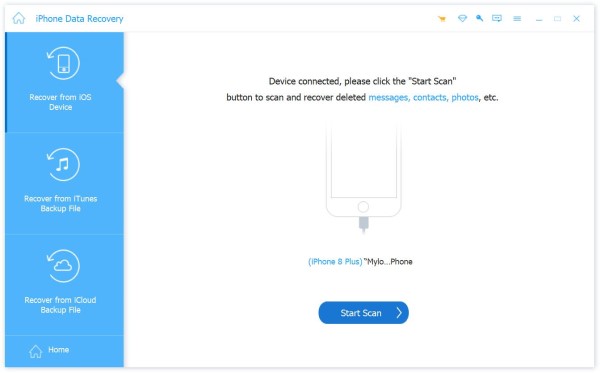
Krok 2. Náhled smazaných souborů
Po dokončení skenování se dostanete do okna náhledu. Vytáhněte možnost Zobrazit vše a vyberte Zobrazit pouze smazané najít smazané soubory na iPhone podle typu. Chcete-li obnovit smazané fotografie, přejděte například na Fotoaparát Roll kartu a prohlédněte si fotografie.

Krok 3. Obnovte smazané soubory iPhone
Vyberte smazané soubory, které chcete obnovit na vašem iPhone, a klikněte na Zotavit se tlačítko v pravém dolním rohu. Po zobrazení výzvy vyberte adresář a potvrďte jej. Můžete dokonce obnovit smazané kalendáře na vašem iPhone s tímto programem.

Část 3: Jak obnovit smazané soubory z nedávno smazaných
Vestavěná složka Nedávno smazané v aplikaci Soubory vám umožňuje obnovit váš iPhone bez přístupového kódu. Pokud jsou soubory smazány do 30 dnů, můžete získat zpět svá data přímo ze složky.
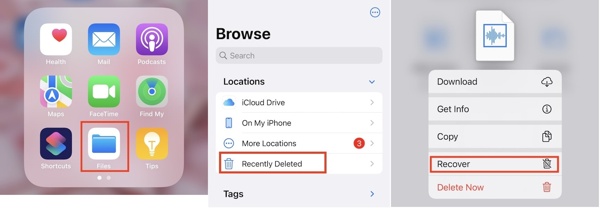
Krok 1. Spusťte soubory z domovské obrazovky a přejděte na Procházet kartu zdola.
Krok 2. Klepněte na Nedávno byl smazán složky pod Lokality sekce.
Krok 3. Pokud obnovíte pouze jeden soubor, dlouze jej stiskněte a vyberte Zotavit se v kontextové nabídce. Chcete-li obnovit více smazaných položek na vašem iPhone, klepněte na vybrat, dotkněte se souborů a stiskněte Zotavit se .
Část 4: Jak obnovit smazané soubory na iPhone ze zálohy
Obnovení iPhone do starší zálohy je další možností, jak získat zpět ztracená data. Předpokladem je, že máte zálohu iCloud nebo iTunes. Navíc budou přepsána všechna aktuální data na vašem zařízení.
Jak obnovit iPhone do zálohy iTunes/Finder
Pokud jste někdy zálohoval váš iPhone do iTunes, můžete zkusit obnovit svůj iPhone pomocí záložních souborů iTunes. Možná jsou v zálohách požadované soubory.
Krok 1. Připojte svůj iPhone k počítači pomocí kompatibilního kabelu. Pokud se zobrazí výzva, nezapomeňte klepnout Věřte na obrazovce přístroje.
Krok 2. Otevřete nejnovější verzi iTunes. Chcete-li obnovit iPhone na macOS Catalina, spusťte místo toho aplikaci Finder.
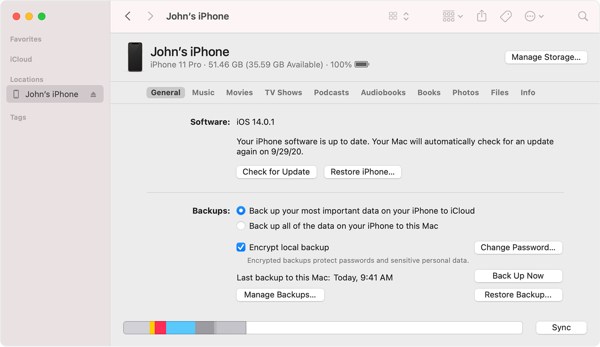
Krok 3. Klepněte na tlačítko Telefon Jakmile je zařízení detekováno, v iTunes a přejděte na Shrnutí tab. Pro Finder klikněte na název svého zařízení a přejděte na obecně Karta.
Krok 4. Dále vyhledejte Zálohy sekci a klikněte na Obnovit Zálohu .
Krok 5. Vytáhněte dolů Zálohování a vyberte správnou zálohu ze seznamu. Pokud je vaše záloha zašifrována, zadejte své heslo do Heslo pole.
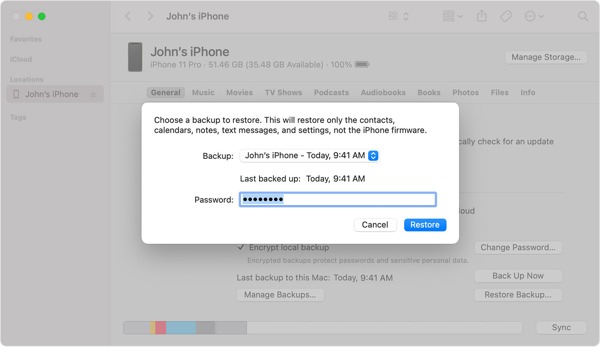
Krok 6. Nakonec klikněte na Obnovit tlačítko pro zahájení obnovy ze zálohy na vašem iPhone. Může to trvat několik minut v závislosti na tom, kolik dat je v záloze. Počkejte na dokončení procesu a odpojte zařízení.
Poznámka:
Pokud váš iPhone uvízne v procesu obnovy, zkuste výše uvedené kroky znovu.
Jak obnovit iPhone ze zálohy iCloud
Krok 1. Chcete-li obnovit iPhone ze zálohy iCloud, spusťte Nastavení app, jděte na obecnězvolte Přeneste nebo resetujte iPhonea klepněte na tlačítko Vymazat veškerý obsah a nastavení. lis Pokračujte a zadejte svůj přístupový kód.
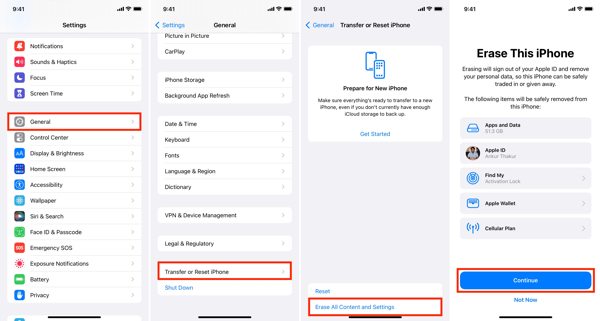
Krok 2. Restartujte svůj iPhone a na obrazovce Hello jej nastavte jako nové zařízení.
Krok 3. Když se dostanete na Přeneste své aplikace a data obrazovku, zvolte Ze zálohy iCloud.
Krok 4. Přihlaste se na iCloud pomocí svého Apple ID a hesla. Poté zvolte správnou zálohu. Můžete si vybrat odpovídající podle data a velikosti.
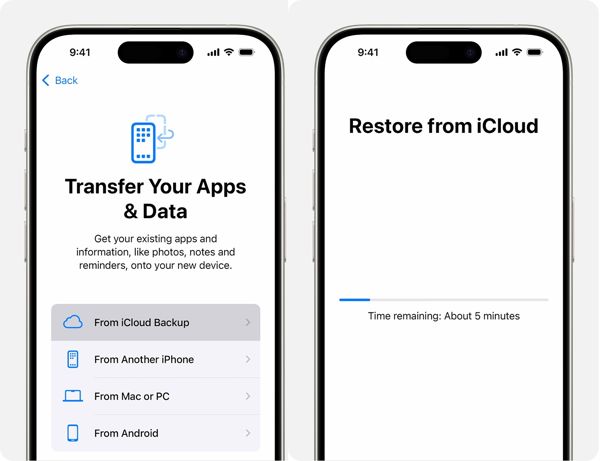
Krok 5. Pokud budete vyzváni, zadejte znovu své Apple ID a heslo, abyste obnovili zakoupené aplikace a obsah.
Krok 6. Udržujte svůj iPhone připojený ke stabilní síti Wi-Fi, dokud se proces obnovy nedokončí.
Krok 7. Po dokončení procesu postupujte podle pokynů na obrazovce a dokončete další proces nastavení. Nyní můžete zkontrolovat, zda jsou smazané soubory obnoveny na vašem iPhone.
Proč investovat do čističky vzduchu?
Tato příručka ukazuje čtyři způsoby, jak toho dosáhnout obnovit iPhone pomocí zálohy nebo bez záloh. Zálohy iTunes nebo iCloud jsou k dispozici pro obnovení smazaných souborů na váš iPhone a iPad přepsáním vašeho zařízení. Složka Nedávno smazané vám pomůže obnovit ztracené soubory do 30 dnů. Apeaksoft iPhone Data Recovery je dokonalým řešením pro nalezení trvale smazaných souborů na zařízeních iOS. Pokud máte další dotazy k tomuto tématu, zanechte prosím zprávu pod tímto příspěvkem.
Související články
Pokud vaše poznámky k iPhone zmizely, aniž byste věděli proč, pak si můžete přečíst tento článek, abyste se naučili jednoduché metody 5, abyste si snadno poznali poznámky.
Chcete okamžitě získat smazané e-maily na iPhone? Zde jsou snadná a výkonná řešení pro načítání náhodně i trvale smazaných e-mailů pro iPhone.
Smazali jste omylem hudbu ze svého iPhone? Možná je hudba odstraněna z iPhone automaticky. Tento článek to vyřeší.
Pokud hledáte způsob, jak najít smazané fotografie na vašem iPhone, máte štěstí, protože tato příručka sdílí pět způsobů pro různé situace.

